Како избрисати или деинсталирати тему у оперативном систему Виндовс 10
Постоји неколико начина за брисање или деинсталирање тема у оперативном систему Виндовс 10. Почевши од Виндовс 10 Цреаторс Упдате, можете да користите подешавања, класичне опције персонализације или само Филе Екплорер.
Реклама
Данас ћемо детаљно размотрити све ове методе. Почевши од Виндовс 10 Цреаторс Упдате, Мицрософт је додао могућност управљања темама помоћу подешавања. Ово је леп додатак постојећим начинима промене изгледа оперативног система.
Преглед садржаја.
- Избришите тему помоћу Подешавања
- Деинсталирајте тему на контролној табли
- Избришите тему помоћу Филе Екплорер-а
Избришите тему помоћу Подешавања
Почевши од верзије 15002 оперативног система Виндовс 10, потпуно функционална страница са темама је додата опцијама персонализације у подешавањима. Тамо можете променити теме или инсталирајте нову тему из Виндовс продавнице. Теме су приказане као мрежа са прегледима.
До избришите тему у оперативном систему Виндовс 10 користећи подешавања, урадите следеће.
Отвори апликацију Подешавања. Кликните Персонализација икона, а затим кликните Теме да видите листу инсталираних тема.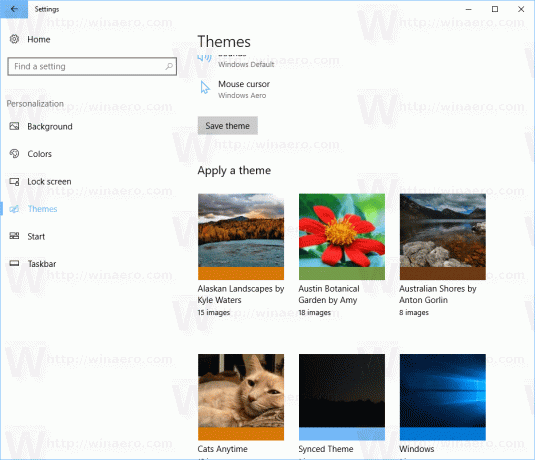
Кликните десним тастером миша на тему коју желите да деинсталирате. Појавиће се мали контекстни мени са само једном ставком Избриши. Кликните на њу да бисте избрисали тему из Виндовс 10.
Тренутно, Виндовс 10 вам не дозвољава да избришете активну тему. Дакле, ако треба да избришете тренутно коришћену тему, прво се пребаците на другу тему. На пример, можете да пређете на подразумевану тему, а затим да избришете ону која вам више није потребна.
Деинсталирајте тему на контролној табли
Класична контролна табла се може користити за уклањање инсталираних тема. До деинсталирајте тему на контролној табли, пратите упутства у наставку.
Отворите Цонтрол Панел. Тип Контролна табла у пољу за претрагу на траци задатака да бисте га брзо отворили.
Кликните на Изглед и персонализација категорију, а затим кликните на Персонализација икона.
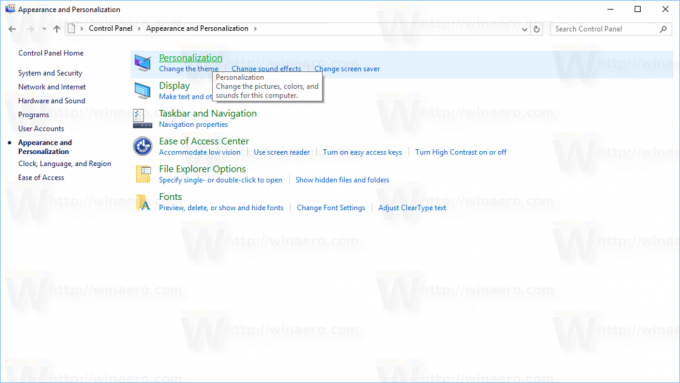
У следећем прозору кликните десним тастером миша на тему коју желите да деинсталирате. У контекстуалном менију изаберите Избриши тему.
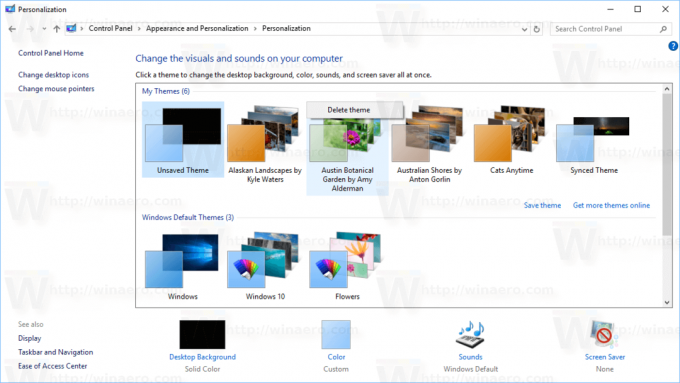
То је то. Тема ће бити избрисана из Виндовс 10. Као што је горе наведено, ако је тема тренутно у употреби, Виндовс вам неће дозволити да је избришете. Прво пређите на другу тему, а затим избришите ону која вам више није потребна.
Избришите тему користећи Филе Екплорер
Можете избрисати инсталиране теме користећи Филе Екплорер, подразумевани менаџер датотека за Виндовс 10. Ево како се то може урадити.
Отворите Филе Екплорер. Његова икона је закачена на траку задатака.
У Филе Екплореру откуцајте или копирајте и налепите следеће у траку за адресу:
%лоцалаппдата%\Мицрософт\Виндовс\Тхемес
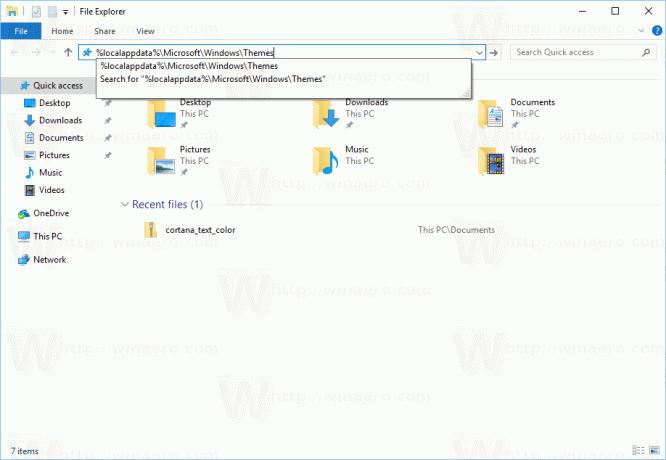
Отвориће се фасцикла са свим инсталираним темама на вашем рачунару. Свака тема се чува у својој фасцикли која се такође чува позадине укључене у тему. Кликните десним тастером миша на фасциклу теме коју желите да уклоните и кликните Избриши из контекстног менија.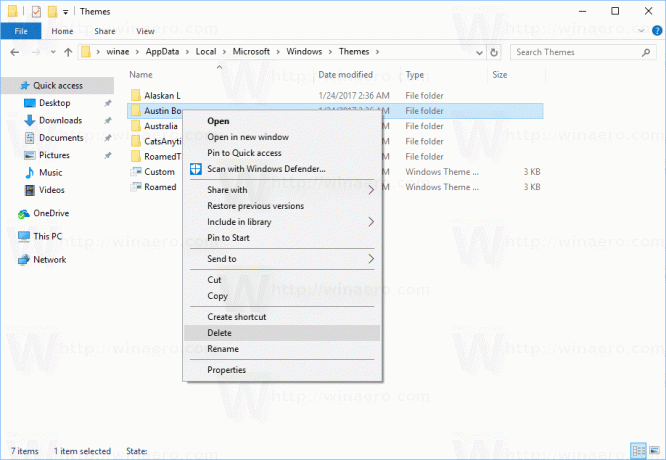
То је то.


